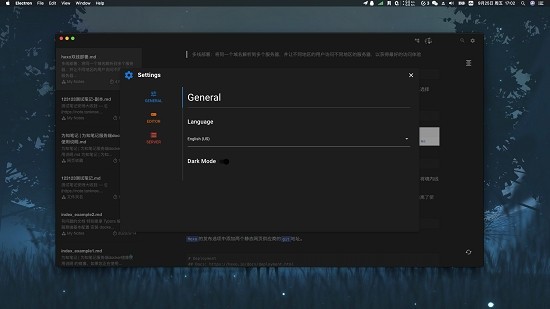A豆x向日葵远控电脑端下载 A豆x向日葵远控(远程控制软件) V11.1.2.38877 免费免费版 附安装方法
A豆x向日葵远控oc端是一款简单好用的远程控制软件,本软件功能具有,例如实现“桌面控制、桌面观看、摄像头、远程文件、关机/重启”等功能。感兴趣的朋友快来下载体验吧。
软件安装图示
1、在知识兔点下载软件安装压缩包,解压并运行.exe安装程序
2、按照提示完成安装,本软件安装过程相当简单,此处只做图示,不做文字介绍了
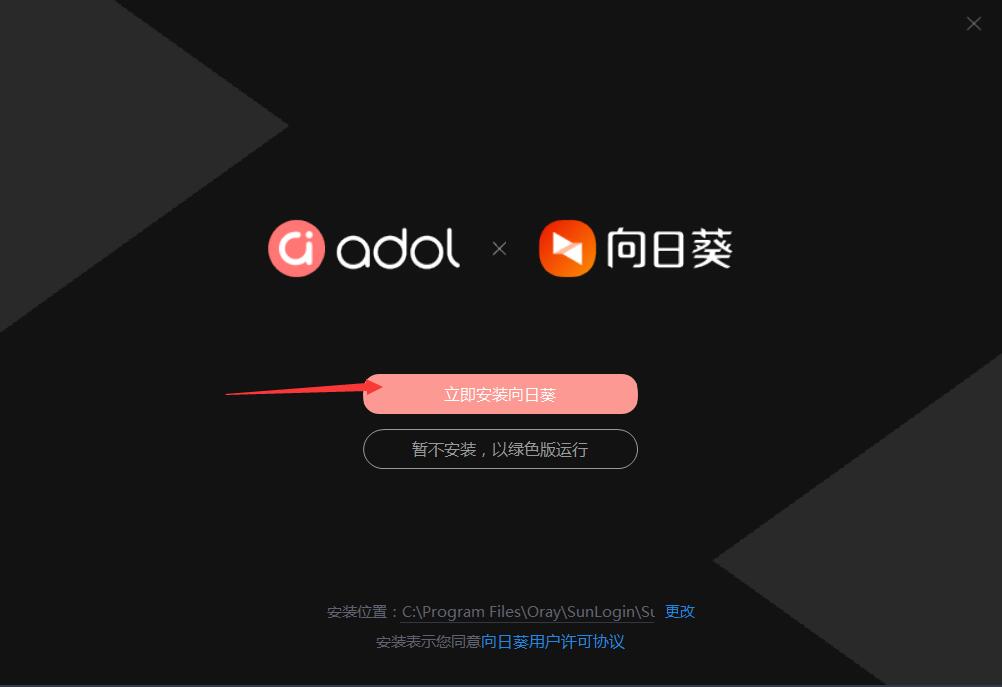
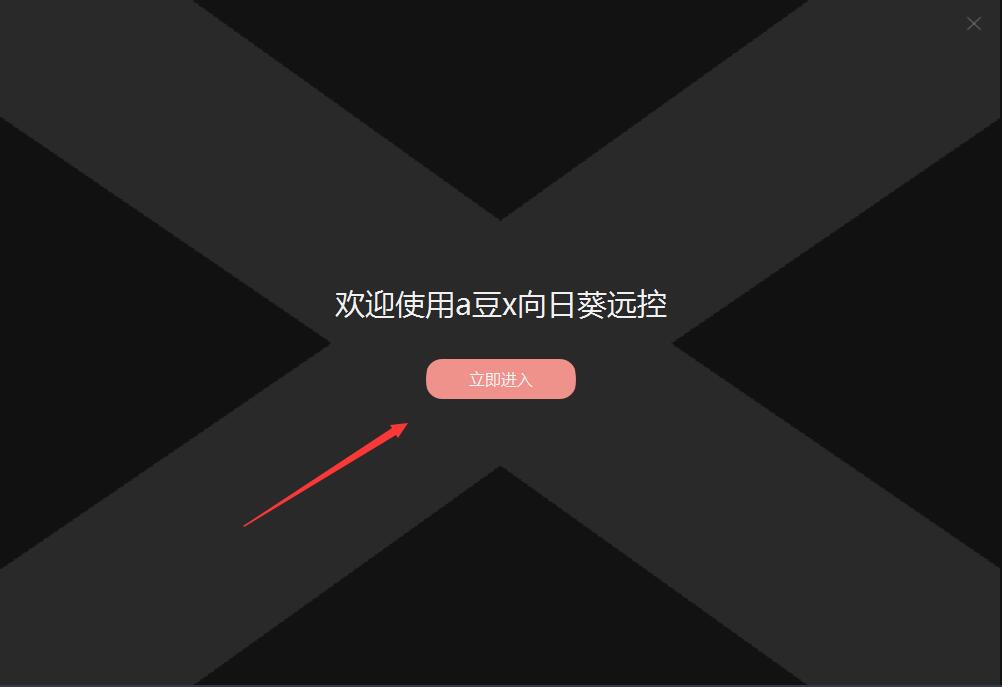

使用说明
一、账号注册/登录
1、手机端
Android可从应用宝搜索下载“a豆智能”,iOS可从Apple Store搜索“adol智能”下载安装;
安装后,知识兔打开移a豆智能app:
知识兔点击【我的电脑】,登录/注册账号;
若点选“其他方式登录”,可通过手机号码+验证码方式,点“登录”之后会提示设置密码。
手机端登录成功,电脑端未登录情况,如下图显示“暂无电脑设备”
2、电脑端:
1、打开PC端a豆x向日葵远控
2、知识兔点击登录注册,点选【帐号登录】,知识兔输入之前手机端“a豆智能”登录的同一帐号(例如同一个手机号码)
3、电脑端登录帐号后,手机端可看到已绑定连线的电脑设备(如下图)。
*若没有显示电脑设备,请尝试手机端“a豆智能”APP关闭,再重新打开。
二、手机端远程访问电脑:
点选已绑定连线的电脑设备,将跳转至功能页面(桌面控制、桌面观看、摄像头)等
1、桌面控制:
点选【桌面控制】,手机端显示电脑桌面,并且知识兔可于手机端操作电脑桌面,例如打开文档/浏览器等;
知识兔点击屏幕右下角 图标,可显示:退出远控、触控模式、自定键盘、显示诊断、、更多 等菜单。
点选【更多】,可显示所有可选择的功能菜单。
2、桌面观看:此模式只能查看电脑桌面,手机端不能远程操作电脑。
3、摄像头:此功能目前为收费项目,需用户付费购买开通。
支持摄像头,麦克风,全方位远程监控周边环境,知识兔可以对摄像头周围环境进行录像,录音。
4、远程文件:手机端可打开或下载电脑端的文件资料;
可以远程电脑与手机上下传档案,随时随地资料存取。
如手机端的图片/文件需拷贝至电脑,点右上角【上传】,然后知识兔选择欲传送的文件即可。
5、CMD:此功能为收费项目,需用户付费开通;
手机端操作Windows的CMD命令
6、关机/ 重启:手机端可远程关闭电脑或重启电脑。
例如点选【关机】后,电脑将自动关机,手机端“a豆智能” app显示电脑设备为“离线”状态。
注:手机与电脑连接后,知识兔使用以上任一功能时,电脑端左下角都会有“远程会话”提示,如下:
三、电脑端:a豆向日葵远控
1、远程协助:此功能目前暂未开通,不支持使用
2、设备列表:显示本机主机名/识别码等信息。
3、手机投屏:目前a豆智能APP不支持此扫码投屏功能。
如用户需要使用此功能,手机端可由应用宝(安卓),或Apple Store下载安装“向日葵远程控制”APP。
打开APP,登录帐号(与电脑端登录同一帐号),点选【远协】–【手机投屏】–【扫码投屏】,扫码连接。
4、软件更新/帐号退出:
知识兔点击”a豆x向日葵远控“ 右上角 设置图标,可检查更新版本,帐号注销,退出软件等。
FAQ:
Q1:手机通过“a豆智能”远程控制PC/远程访问PC的文件,手机与电脑是否必须连同一WiFi网络?
A1:无此限制,只要手机和电脑都保持网络在线即可。
手机与电脑连同一WiFi,或分别连不同WiFi,或手机端使用移动数据网络,均可正常连接实现以上功能。
软件注意事项
目前a豆系列笔记本,如a豆14系列太空银,幻金粉,极光白,航天版等机型出厂有预装“a豆x向日葵远控”软件,知识兔使用者可突破空间与设备的限制,手机端透过“a豆智能”APP远程使用a豆笔记本电脑,例如实现“桌面控制、桌面观看、摄像头、远程文件、关机/重启”等功能。
a豆x向日葵远控软件使用方法如下:
注:手机端“a豆智能”APP,电脑端“a豆x向日葵远控”均需登录同一账号(或手机号)。
下载仅供下载体验和测试学习,不得商用和正当使用。